
A novidade que você vai ler hoje não chega a ser uma nova funcionalidade, mas uma curiosidade: este cadeado no Excel
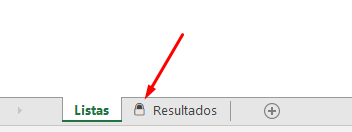
O que significa este cadeado?
Bem, basicamente significa que esta planilha tem proteção nas células. Saber isso agora ficou muito mais fácil, não que antes fosse difícil, mas agora quando “batemos o olho” já temos esta certeza.
Antes, para saber se a planilha continha proteção era fácil, você poderia (e ainda pode) somente observar que a maioria dos botões se encontram desativados:

Outra maneira muito usada para descobrir isto, era clicando na guia Revisão e observar no grupo Proteger e verificar o botão: Desproteger Planilha. Se é necessário desproteger logicamente a planilha se encontra protegida!
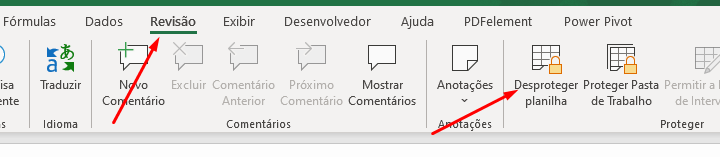
Protegendo Células da Planilha
Temos uma simples soma de valores e nosso objetivo é proteger a célula que contém a função para que ninguém apague por engano.
Cadastre seu email aqui no blog para receber em primeira mão todas as novidades, posts e videoaulas que postarmos.
Receber conteúdos de Excel
Preencha abaixo para receber conteúdos avançados de Excel.
Fique tranquilo, seu e-mail está completamente SEGURO conosco!
É muito importante que você me adicione na sua lista de contatos, para que os próximos emails não caiam no SPAM. Adicione este email: [email protected]
Primeiramente, deve-se selecionar a planilha inteira dando um Ctrl + T e depois pressionar Ctrl + 1 e desmarcar Bloqueadas e pressionar OK:
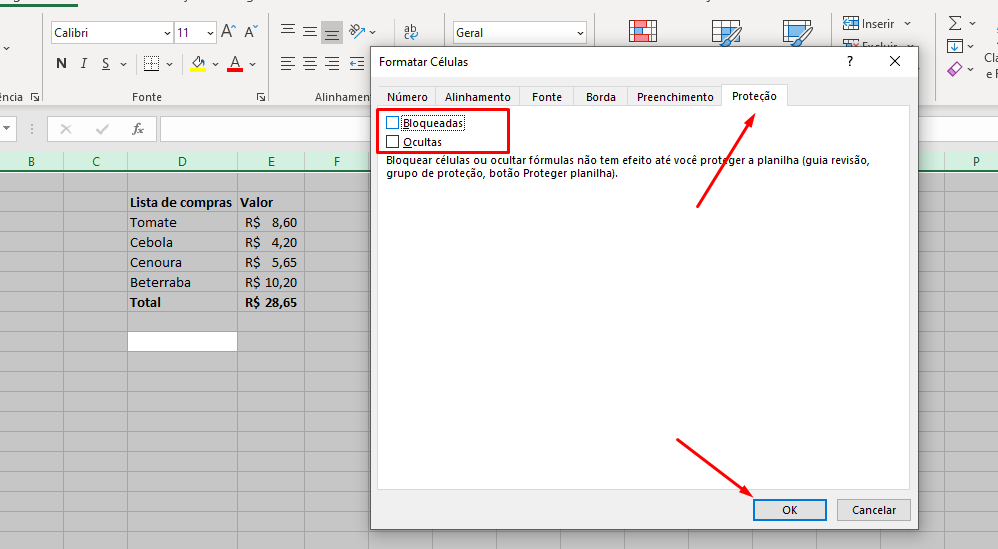
Em seguida, selecione esta célula e pressione as teclas Ctrl + 1 para abrimos o Formatar Célula mais uma vez. Desta vez, você deve marcar tanto Bloqueadas quanto Ocultas e pressionar OK:
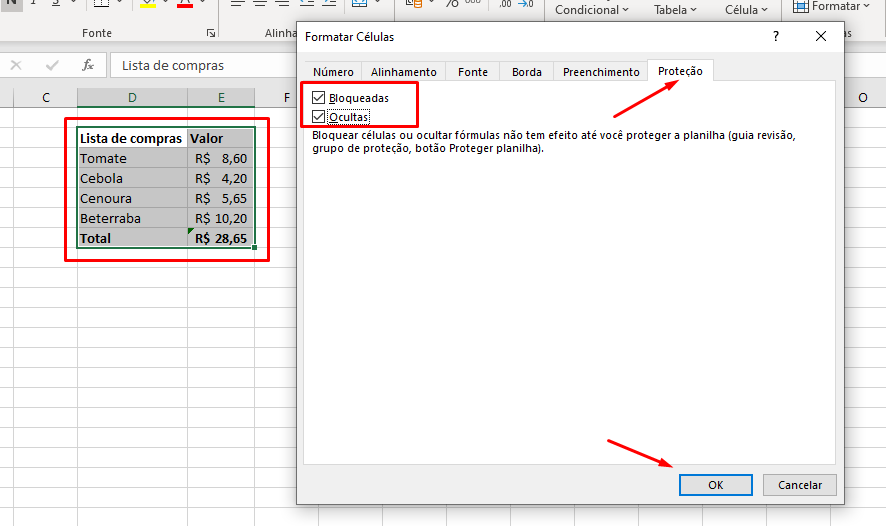
Clique na guia Revisão e depois em Proteger Células:
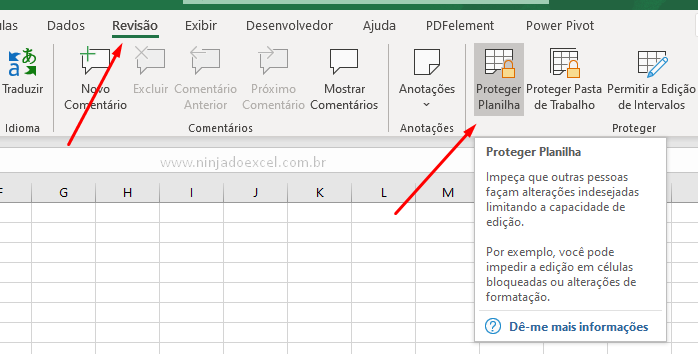
Em seguida, digite uma senha e deixe marcada somente Selecionar células bloqueadas:
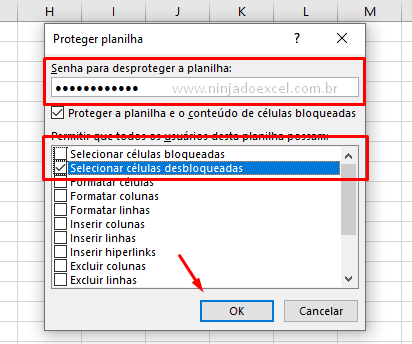
Repita a senha e pressione OK:
Pronto, veja abaixo que o cadeado apareceu em nosso Excel:
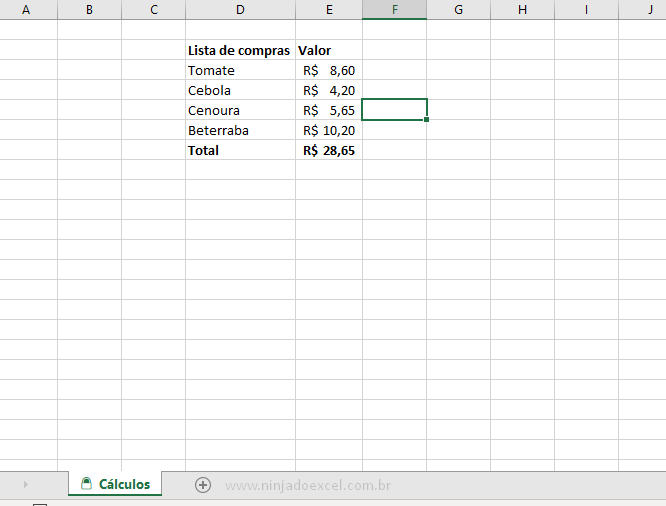
Identificar a proteção da planilha não era difícil, mas agora ficou muito mais fácil.
Curso de Excel Básico ao Avançado:
Quer aprender Excel do Básico ao Avançado passando por Dashboards? Clique na imagem abaixo e saiba mais sobre este curso.

Enfim, gostou destas possibilidades? Deixe seu comentário sobre a função!
Posts Relacionados:













